Come caricare video su Instagram
Instagram è il tuo social network preferito e, ormai, hai capito che per diventare popolare su questa piattaforma è necessario pubblicare con costanza vari contenuti, tra cui foto e video. Se, però, nel primo caso hai già fatto pratica con l’utilizzo dell’app e la pubblicazione di immagini, altrettanto non si può dire per quanto riguarda la condivisione di video, in quanto non hai idea di come farlo o hai ancora difficoltà nel portare a termine questa procedura.
Come dici? Le cose stanno esattamente così e vorresti sapere se posso spiegarti come caricare video su Instagram? Ma certo che sì, non preoccupati, sono qui per aiutarti. Innanzitutto, tu assicuro che compiere quest’operazione è semplicissimo, in quanto basta impiegare le apposite sezioni del social network; inoltre sarai felice di sapere che puoi riuscirci facilmente, oltre che in pochissimo tempo, sia agendo da smartphone che da computer.
Prenditi, dunque, cinque minuti di tempo libero, leggi con la massima attenzione le righe che seguono e metti in pratica le mie “dritte”. Sono sicuro che, una volta compreso il procedimento da effettuare per caricare i video su Instagram, sarai sùbito in grado di eseguirlo di nuovo, questa volta in completa autonomia. Scommettiamo? Ti auguro una buona lettura e un buon divertimento!
Indice
- Come caricare video su Instagram senza perdere qualità
- Come mettere un video su Instagram in loop
- Come caricare video su Instagram lunghi
- Come caricare video su Instagram con musica copyright
Come caricare video su Instagram senza perdere qualità

Innanzitutto, prima di spiegarti come caricare video su Instagram devo metterti al corrente del fatto che su Instagram, a seguito dell’introduzione della funzionalità Reels, la maggior parte dei video pubblicati vengono condivisi in questa omonima sezione del social network.
I Reel, infatti, non sono altro che filmati verticali solitamente caratterizzati da un montaggio frenetico, i quali possono avere una durata compresa tra i 15 e i 90 secondi e possono, inoltre, essere composti da musiche ed effetti aggiunti in tempo reale.
Se vuoi caricare video su Instagram senza perdere qualità devi assicurarti che il filmato abbia una risoluzione consigliata di 1080 x 1920 px con proporzione 9:16. I Reel, inoltre devono avere una frequenza dei fotogrammi minima di 30 FPS (fotogrammi al secondo) e una risoluzione minima di 720 pixel. Maggiori informazioni qui.
Come mettere un video su Instagram in loop
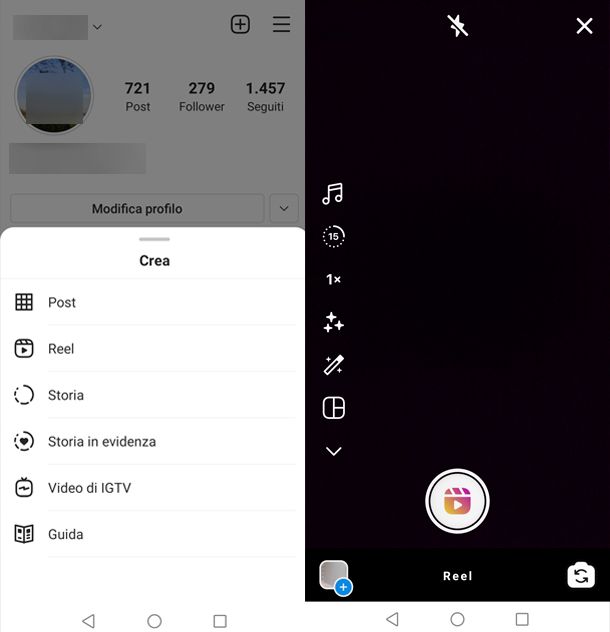
Chiarito ciò, se vuoi pubblicare un video su Instagram nei Reel allora continua a leggere: nei prossimi capitoli ti spiego nel dettaglio come riuscirci, agendo da smartphone, tramite l’app di Instagram per Android (scaricabile anche da store alternativi) e iOS.
Inoltre, a seguire, ti illustrerò anche come mettere un video su Instagram in loop pubblicandolo nella sezione Reel da computer, impiegando il sito Web del social network o la sua applicazione per Windows.
Come caricare un video su Instagram da smartphone
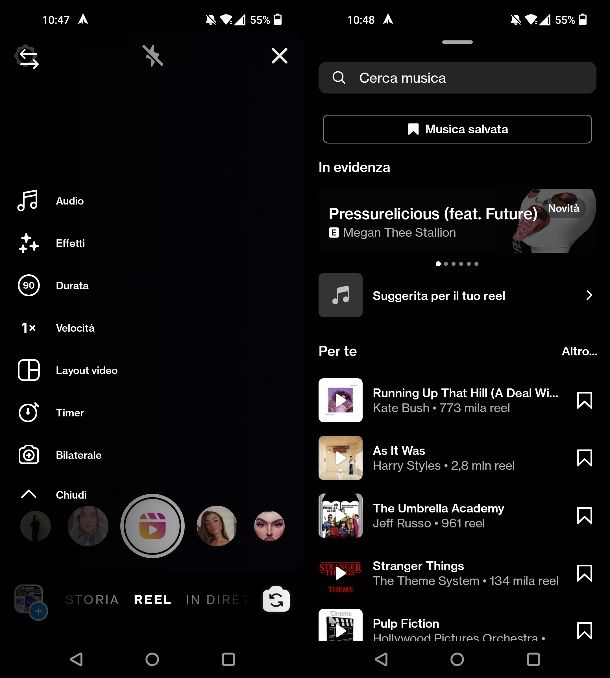
Per caricare un video su Instagram da smartphone, avvia l’app del social network sul tuo dispositivo e accedi al tuo account, se necessario. Successivamente, premi sul pulsante (+) in basso e seleziona la voce Reel per iniziare a utilizzare questo strumento dedicato alla creazione e alla modifica dei video.
Fatto ciò, imposta la durata del filmato (minimo 15 secondi e massimo 90 secondi) e scegli se registrare il video con la fotocamera frontale o posteriore, oppure impiegando la funzione Bilaterale, che ne attiva la visualizzazione simultanea di entrambe.
Poi, premi sul pulsante tondo per registrare un video sul momento, oppure per caricare video su Instagram dalla galleria, tocca l’icona della galleria multimediale in basso, in modo da importare un filmato dalla memoria del tuo smartphone.
Altre funzionalità utili sono per esempio, l’icona della nota musicale, che permette di aggiungere fino a 20 brani musicali di sottofondo, il pulsante 1× che regola la velocità di riproduzione del video e il tasto Effetti per aggiungere filtri al video. Non da meno, tra le funzionalità più importanti di Instagram Reel c’è la possibilità di registrare un video unendo più clip, in modo da poter rifare solo una parte del video in caso di errori.
Infine, dopo aver terminato la registrazione o l’importazione del video, premi su Avanti e poi, eventualmente, fai tap sul tasto Modifica clip per accedere all’avanzato editor
Così facendo, puoi per esempio, aggiungere altri clip (Aggiungi clip) o apportare ulteriori modifiche ai clip registrate, come l’aggiunta di filtri, adesivi, GIF o scritte in sovrimpressione (Aa) o l’aggiunta di musica (Aggiungi audio) e persino i sottotitoli automatici e un voiceover. Infine, al termine della modifica, premi su Avanti. Successivamente, scrivi la didascalia di accompagnamento e, scegli se consentire ad altri di scaricare il tuo Reel (Consenti alle persone di scaricare i tuoi reel) e infine, premi su Condividi per pubblicare il video nei Reel.
In caso di dubbi o problemi, fai riferimento alle indicazioni del mio tutorial su come funziona Instagram Reels.
Come caricare un video su Instagram da PC
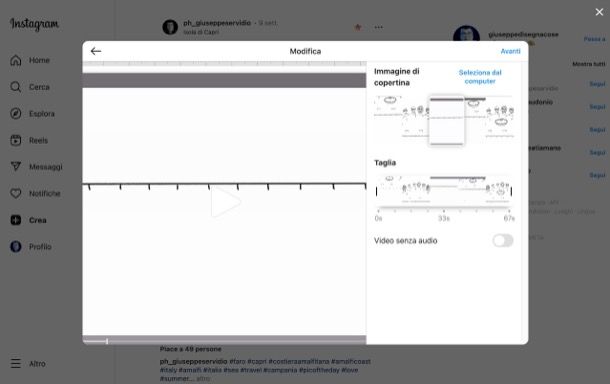
Se desideri caricare un video su Instagram da computer, puoi impiegare in egual modo il sito Web di Instagram e la sua applicazione per Windows, in modo da utilizzare la funzione dedicata alla pubblicazione di nuovi contenuti.
Quindi, collegati a Instagram, fai clic sul pulsante (+) Crea nella barra laterale a sinistra, e successivamente trascina il video desiderato nell’apposito riquadro visualizzato, oppure clicca sul pulsante Seleziona dal computer per scegliere il filmato da pubblicare.
Una volta caricato il video su Instagram, fai clic sul tasto Avanti e, nella nuova schermata visualizzata seleziona l’immagine di copertina per il video (puoi anche caricarla dal computer, cliccando sulla voce Seleziona dal computer) e decidi anche se pubblicare il video senza audio, spostando l’interruttore su ON o OFF.
Fatto ciò, clicca nuovamente il tasto Avanti, situato nell’angolo in alto a destra. Infine, scrivi una didascalia nell’apposito riquadro e, poi, quando sei pronto, clicca sul pulsante Condividi per pubblicare il Reel su Instagram.
In caso di dubbi o problemi, fai riferimento alle indicazioni del mio tutorial su come caricare video su Instagram da PC.
Come caricare video su Instagram lunghi
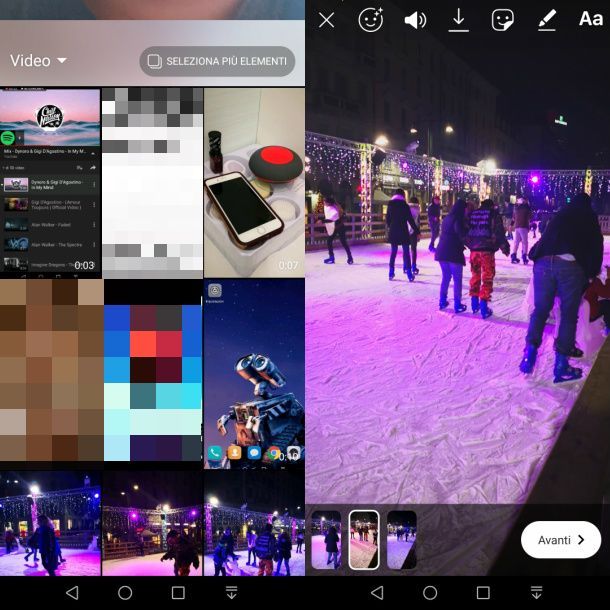
Vorresti sapere come caricare video su Instagram lunghi più di un minuto? A tal proposito, devi sapere che, in alternativa ai Reel, Instagram consente agli utenti di caricare i video anche nelle Storie, una sezione del social network dedicata alla condivisione di contenuti effimeri, che “scadono” dopo 24 ore.
Tuttavia, al momento in cui scrivo, la durata massima delle storie è soltanto di 1 minuto, a differenza di quella dei Reel, che è di massimo 1 minuto e mezzo.
C’è però da tenere in considerazione che, tramite le storie, puoi pubblicare più video uno di seguito all’altro, se hai precedentemente suddiviso il filmato, tramite apposite app di editing multimediale, in più sequenze da un minuto ciascuna.
In questo caso, dopo aver effettuato il ritaglio del filmato, premi sul tasto (+), seleziona la voce Storia e importa i filmati dalla galleria del tuo dispositivo, selezionandoli dalla cartella Video.
Dopo averli importati, pigia su Avanti, poi fai tap sulla dicitura Separati e, infine, dopo aver eventualmente modificato la storia, tramite l’aggiunta di musica, filtri, scritte o adesivi, premi prima il tasto Avanti e infine, pigia il pulsante Condividi.
In caso di dubbi o problemi, ti suggerisco la lettura del mio tutorial di approfondimento su come mettere video lunghi su Instagram.
Come caricare video su Instagram con musica copyright

Vorresti sapere come caricare video su Instagram da YouTube perché hai trovato un filmato interessante e ti piacerebbe postarlo su Instagram, ma non sai se questa mossa possa violare il copyright? Beh, è molto probabile.
Se il video che intendi ripostare è stato pubblicato su Instagram o un altro social network, allora ti consiglio vivamente di contattare l’autore originale, in modo da chiedergli un esplicito permesso per poter effettuarne la ripubblicazione.
Se, invece, non hai ben chiara la fonte del filmato, prova a seguire i suggerimenti contenuti nella mia guida su come capire se un video è coperto da copyright.
Difatti, considerando il fatto che i video sono costituiti anche da una parte audio, potresti voler sapere come caricare video su Instagram con musica copyright: per questo, leggi innanzitutto la mia guida che, appunto, parla di come fare video su Instagram con musica. Al suo interno ti spiegherò quali sono gli strumenti che il social network mette direttamente a disposizione dell’utente per aggiungere un sonoro alle registrazioni.
Inoltre, visto che anche musica e canzoni possono essere coperti da diritti d’autore, ti esorto a leggere la mia guida su come capire se una canzone ha il copyright.
Per quanto riguarda le foto, infine, vale lo stesso discorso: contatta gli autori originali degli scatti che intendi postare, altrimenti prova a capire se un’immagine è protetta da copyright in autonomia. In caso di dubbi, in ogni caso, non pubblicare contenuti altrui senza permesso, o rischi gravi ripercussioni sul tuo account, se non addirittura in sede legale. Poi non dirmi che non ti avevo avvisato!

Autore
Salvatore Aranzulla
Salvatore Aranzulla è il blogger e divulgatore informatico più letto in Italia. Noto per aver scoperto delle vulnerabilità nei siti di Google e Microsoft. Collabora con riviste di informatica e cura la rubrica tecnologica del quotidiano Il Messaggero. È il fondatore di Aranzulla.it, uno dei trenta siti più visitati d'Italia, nel quale risponde con semplicità a migliaia di dubbi di tipo informatico. Ha pubblicato per Mondadori e Mondadori Informatica.






